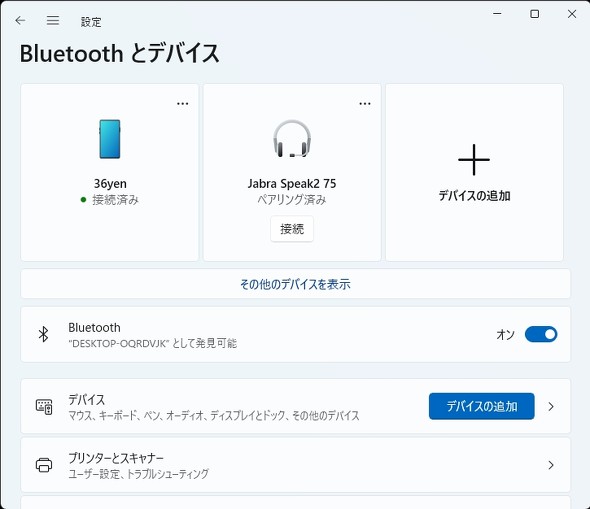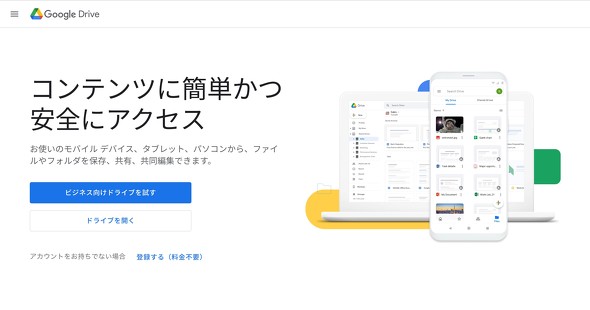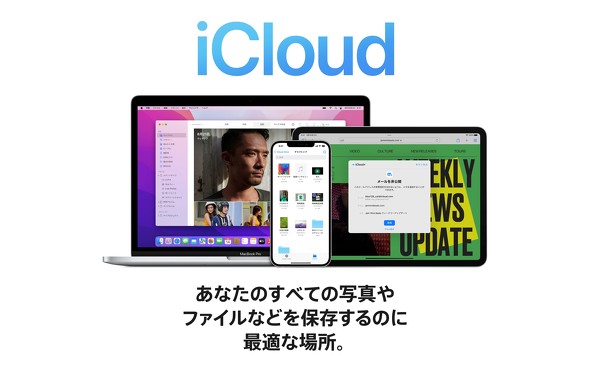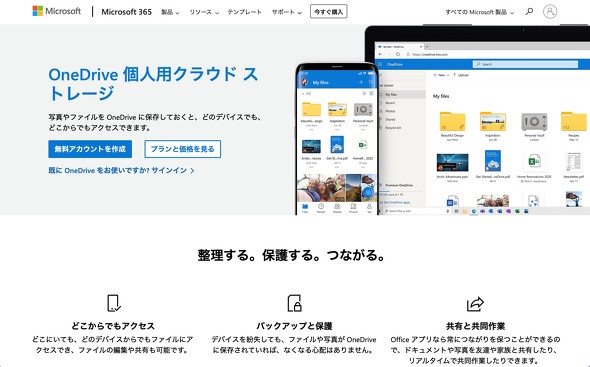iPhone/Androidの写真データをPCで確認・編集する方法 多彩な連携パターンまとめ(1/4 ページ)
スマホカメラがどんどん高性能化しているように、スマホそのものやアプリの性能も高まりつつあります。そのため、以前であれば時間がかかっていた動画の編集が簡単になっていたり、作業が高速化したりして、ずいぶん楽になりました。
とはいえ、もう少し凝ったものを作りたいという場合には、やはりPC上で扱いたいもの。微調整を行う、サムネイル画像を選ぶ、といったことも大きなディスプレイに軍配が上がることでしょう。
そこで今回は、スマホとPC――主にAndroidスマホとWindows PC間のデータ連携方法について紹介します。
クラウドストレージ経由でデータ連携
Androidスマホを持っている人であればGoogleアカウントを、iPhoneユーザーならApple IDを持っていることでしょう。それぞれGoogleドライブやGoogleフォト、またiCloudといったクラウドストレージサービスがデフォルトで用意されています。
撮影した写真や動画を、いったんクラウドストレージにアップしておけば、PCのブラウザで自分専用のクラウドストレージにアクセスするだけでデータのチェックやダウンロードをすることができます。
なお、GoogleドライブとGoogleフォトは合計で15GBまでが、iCloudでは5GBまでが無料で付与されており、それ以上のストレージ領域を確保したい場合、それぞれGoogle One、iCloud+といった有料サブスクリプションサービスに申し込む必要があります。
月額または年額の利用料は以下の通りです。
iCloud+
- 50GB:130円
- 200GB:400円
- 2TB:1300円
Google One(月額/年額)
- 100GB:250円/2500円
- 200GB:380円/3800円
- プレミアム:1300円/1万3000円
- Android版Google One
- iOS版Google One
Microsoft WordやExcelといったOffice製品を、Microsoft 365 Personalプランでサブスクリプション契約しているのであれば、OneDriveを利用できます。常に最新のOfficeアプリを使える他、年額1万2984円の中には1TB分のOneDrive利用権も含まれます。
OneDriveには、Office製品で作ったドキュメントやスプレッドシートなどの書類の他、写真、動画、音楽などありとあらゆるものを自分のPCを扱うように保存しておけます。Microsoft 365ユーザーなら、使わない手はないですね。
クラウドストレージ老舗のDropbox、企業利用で人気のあるBox、無料で20GBまで使えるMEGAといったクラウドストレージサービスもあります。
それぞれ、スマホ向けアプリが用意されており、写真やファイル(サービスによって種類が異なる)などの自動アップロード設定があります。それをオンにしたら、あとはPCでそれぞれのサービスに自分のアカウントでログインすれば、スマホとのデータ連携ができている、というわけです。
関連記事
 iPhoneの写真、「iCloud」と「Google フォト」どちらに保存する? 両者を改めて比較
iPhoneの写真、「iCloud」と「Google フォト」どちらに保存する? 両者を改めて比較
iPhoneのストレージには限りがある。そこで活用したいのがクラウドストレージだ。筆者は13年前の写真も保存している。自分で写真整理の環境を作るのが面倒なら、「iCloud」「Google フォト」といったサービスを活用してみるといい。 iPhoneの初期設定で「やってはいけないこと」 気付かずに“身バレ”している可能性も
iPhoneの初期設定で「やってはいけないこと」 気付かずに“身バレ”している可能性も
iPhoneの初期設定でやってはいけないことを紹介します。初期設定ではiPhone本体の名前は、AppleIDに登録した名前がつけられますが、そのままだと危険かもしれません。AirDropの受信許可を「すべての人」にすることもオススメできません。 Androidスマホをより安全に使うために、やってはいけない6つのこと
Androidスマホをより安全に使うために、やってはいけない6つのこと
価格帯が豊富なAndroidスマホだが、いくつかやってはいけないことがある。設定次第ではユーザーが危険にさらされることもある。6つのやってはいけないことを確認してみよう。 Lenovoが5Gスマホ「ThinkPhone by Motorola」発表 ThinkPadとの連携が可能
Lenovoが5Gスマホ「ThinkPhone by Motorola」発表 ThinkPadとの連携が可能
Lenovoは、CES 2023にてAndroidスマートフォン「Lenovo ThinkPhone by Motorola」を発表した。ThinkPadと併用するビジネス向けスマートフォンとして開発されており、高い耐久性能や高度なセキュリティ保護機能を特徴とする。 iTunesがiPhoneを認識しないときに試すべきこと
iTunesがiPhoneを認識しないときに試すべきこと
iPhoneをPCに接続し、iTunesやMacでバックアップを取っているユーザーは多いだろう。今回はさまざまな理由でPCがiPhoneを認識しなくなった場合に試すことを紹介する。
Copyright © ITmedia, Inc. All Rights Reserved.
アクセストップ10
- 「健康保険証で良いじゃないですか」──政治家ポストにマイナ保険証派が“猛反論”した理由 (2025年12月06日)
- ヨドバシ通販は「高還元率で偽物リスク低い」──コレが“脱Amazon”した人の本音か (2025年12月06日)
- NHK受信料の“督促強化”に不満や疑問の声 「訪問時のマナーは担当者に指導」と広報 (2025年12月05日)
- ドコモも一本化する認証方式「パスキー」 証券口座乗っ取りで普及加速も、混乱するユーザー体験を統一できるか (2025年12月06日)
- 飲食店でのスマホ注文に物議、LINEの連携必須に批判も 「客のリソースにただ乗りしないでほしい」 (2025年12月04日)
- 楽天の2年間データ使い放題「バラマキ端末」を入手――楽天モバイル、年内1000万契約達成は確実か (2025年11月30日)
- 楽天モバイルが“2025年内1000万契約”に向けて繰り出した方策とは? (2025年12月06日)
- ドコモが「dアカウント」のパスワードレス認証を「パスキー」に統一 2026年5月めどに (2025年12月05日)
- ソニー、約2億画素のイメージセンサー発表 ズーム時も細部を鮮明に (2025年12月05日)
- 三つ折りスマホ「Galaxy Z TriFold」の実機を触ってみた 開けば10型タブレット、価格は約38万円 (2025年12月04日)